Gabungkan folder dengan mudah di berbagai akun ke satu file data di Outlook
Kutools untuk Outlook
Anda mungkin tahu cara menggabungkan beberapa folder Outlook menjadi satu dari akun, tetapi pernahkah Anda mencoba menggabungkan folder Outlook tertentu di akun yang berbeda ke dalam file data? Di sini Gabungkan folder menjadi file data kegunaan Kutools untuk Outlook bisa mencapainya.
Gabungkan folder di berbagai akun ke file data
- Otomatiskan pengiriman email dengan CC / BCC Otomatis, Maju Otomatis berdasarkan aturan; mengirim Balas otomatis (Di Luar Kantor) tanpa memerlukan server pertukaran...
- Dapatkan pengingat seperti Peringatan BCC saat membalas semua saat Anda berada di daftar BCC, dan Ingatkan Saat Lampiran Hilang untuk lampiran yang terlupakan...
- Tingkatkan efisiensi email dengan Balas (Semua) Dengan Lampiran, Tambahkan Ucapan atau Tanggal & Waktu secara Otomatis ke Tanda Tangan atau Subjek, Balas Beberapa Email...
- Sederhanakan pengiriman email dengan Ingat Email, Alat Lampiran (Kompres Semua, Simpan Otomatis Semua...), Hapus Duplikat, dan Laporan Cepat...
Gabungkan folder di berbagai akun ke file data
Lakukan hal berikut untuk menggabungkan folder di berbagai akun ke file data dengan utilitas Gabungkan folder ke file data.
1. Luncurkan Outlook Anda, klik Kutools Ditambah > Folder terkait > Gabungkan folder menjadi file data. Lihat tangkapan layar: / p>

2. Itu Kutools untuk Outlook dialog muncul untuk memberi tahu Anda bahwa fitur tersebut tidak mendukung akun IMAP dan Exchange, klik OK tombol untuk menutupnya.
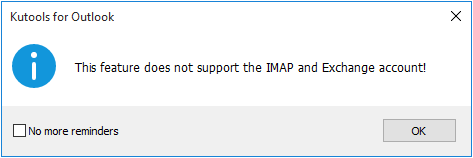
3. Dalam Gabungkan beberapa folder menjadi file data jendela, klik Add .
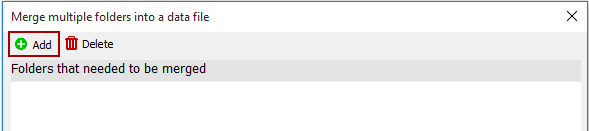
4. Selanjutnya Pilih folder jendela, periksa folder di berbagai akun yang akan Anda gabungkan menjadi file data, dan klik OK .
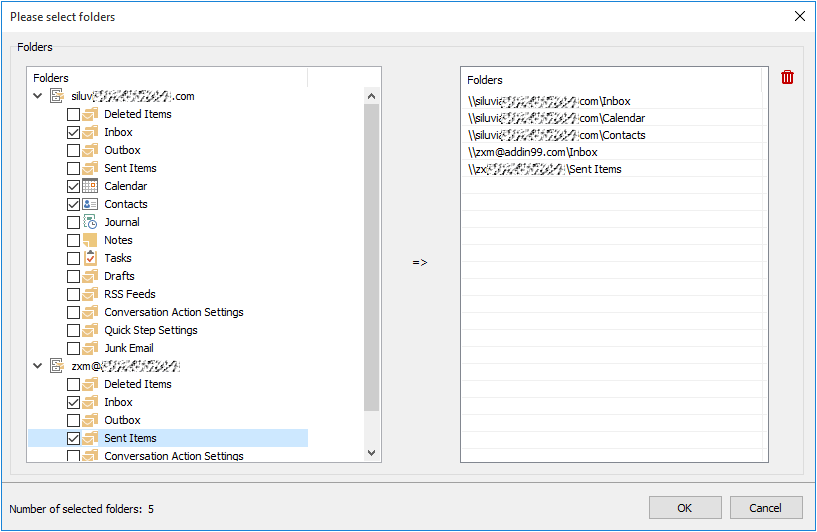
5. Ketika kembali kembali ke Gabungkan beberapa folder menjadi file data jendela, lakukan hal berikut.
- 1). Klik
 tombol di File data tujuan bagian. Dalam Pilih file data dialog, pilih file data yang ada atau buat file data baru untuk menyimpan folder yang digabungkan.
tombol di File data tujuan bagian. Dalam Pilih file data dialog, pilih file data yang ada atau buat file data baru untuk menyimpan folder yang digabungkan.

- 2). Ini adalah opsional untuk memproses item dalam folder yang dipilih selama rentang waktu tertentu. Anda hanya perlu mencentang dua kotak rentang waktu di Rentang waktu bagian dan tentukan tanggal dan waktu yang Anda butuhkan. Jika tidak, ini akan memproses semua item secara default.
- 3). Dalam Struktur folder bagian, itu opsional untuk menyimpan struktur folder atau tidak berdasarkan kebutuhan Anda.
- 4). Dalam Folder Nama bagian, juga opsional untuk menambahkan nama file data atau identitas rentang tanggal ke nama folder setelah penggabungan. Jika tidak, ini akan mempertahankan nama folder asli secara default.
- 5). Secara default, item disalin ke file data tujuan. Jika Anda ingin memindahkan item alih-alih menyalin, centang Pindahkan item, bukan salin kotak.
- 6). Klik OK tombol. Lihat tangkapan layar:

6. Tunggu sampai a Kutools untuk Outlook dialog muncul untuk mengingatkan penyelesaian tugas. Klik OK menyelesaikan.
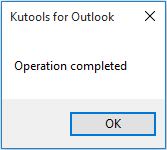
Sekarang, semua folder yang Anda tentukan telah digabungkan ke dalam file data baru, Anda dapat pergi ke Folder lihat untuk memeriksa folder, lihat tangkapan layar:
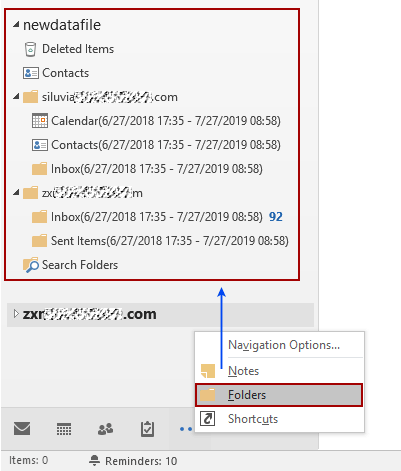
Gabungkan folder Outlook di berbagai akun ke file data
Kutools untuk Outlook: dengan lebih dari 100 add-in Outlook yang praktis, gratis untuk dicoba tanpa batasan dalam 60 hari. Unduh dan uji coba gratis Sekarang!
Alat Produktivitas Kantor Terbaik
Kutools untuk Outlook - Lebih dari 100 Fitur Canggih untuk Meningkatkan Outlook Anda
🤖 Asisten Surat AI: Email profesional instan dengan keajaiban AI--satu klik untuk mendapatkan balasan jenius, nada sempurna, penguasaan multibahasa. Ubah email dengan mudah! ...
📧 Email Otomatis: Di Luar Kantor (Tersedia untuk POP dan IMAP) / Jadwal Kirim Email / Auto CC/BCC Sesuai Aturan Saat Mengirim Email / Penerusan Otomatis (Aturan Lanjutan) / Tambah Salam Otomatis / Secara Otomatis Membagi Email Multi-Penerima menjadi Pesan Individual ...
📨 email Management: Mengingat Email dengan Mudah / Blokir Email Penipuan berdasarkan Subjek dan Lainnya / Hapus Email Duplikat / Pencarian / Konsolidasi Folder ...
📁 Lampiran Pro: Penyimpanan Batch / Pelepasan Batch / Kompres Batch / Penyimpanan otomatis / Lepaskan Otomatis / Kompres Otomatis ...
🌟 Antarmuka Ajaib: 😊Lebih Banyak Emoji Cantik dan Keren / Tingkatkan Produktivitas Outlook Anda dengan Tampilan Tab / Minimalkan Outlook Daripada Menutup ...
👍 Keajaiban sekali klik: Balas Semua dengan Lampiran Masuk / Email Anti-Phishing / 🕘Tampilkan Zona Waktu Pengirim ...
👩🏼🤝👩🏻 Kontak & Kalender: Batch Tambahkan Kontak Dari Email yang Dipilih / Bagi Grup Kontak menjadi Grup Individual / Hapus Pengingat Ulang Tahun ...
Lebih 100 Fitur Tunggu Eksplorasi Anda! Klik Di Sini untuk Menemukan Lebih Banyak.

